WEBサイトの評価や試聴を行い、ハイレゾ音源プレイヤー"Audirvana"を導入しました。(追記:現在、Audirvanaは”Studio ”と"Origin "の2つのタイプがありますが、このサイトで評価したのは、"Origin "の初期版です。)
ハイレゾ音源プレイヤーの比較、Audirvanaの音質評価、Audirvanaの設定方法、VST3プラグインソフトの設定 等を紹介します。
ハイレゾ音源プレイヤーを探す
現在は、ハイレゾ音源プレイヤーとして"TuneBrowser"を使用しているが、もう一つ異なった再生音のハイレゾ音源プレイヤーが欲しい。
と、いうことで、以下を条件として、ハイレゾ音源プレイヤーを探した。
1. 音は、TuneBrowserと同等以上
2. ハイレゾ音源のファイル場所を設定すれば、自動で音楽ファイルのジャケット画像を一覧表示
3. リーズナブルな価格設定
WEBサイトの評価を参考にし、さらに
3.リーズナブルな価格、2.ジャケット画像の一覧表示 の両条件を満たしたのは、2つのプレイヤーソフトしか無かった。
フランスのAudirvanaと、日本のJRiver Media Center。
Audirvanaは30日間のFreeTrialが出来たので、聴いてみた。良い、そしてTuneBrowseと違う音だ。
JRiver Media Centerは色々と機能があるが、ほとんどが使わない。試聴出来ないので、TuneBrowserとの音比較ができない。
結局、選んだのが、Audirvana。価格は、約10,800円。
左がハイレゾ音源プレイヤーAudirvana、右が2個のVSTプラグインソフト(リバーブ、スペアナ)
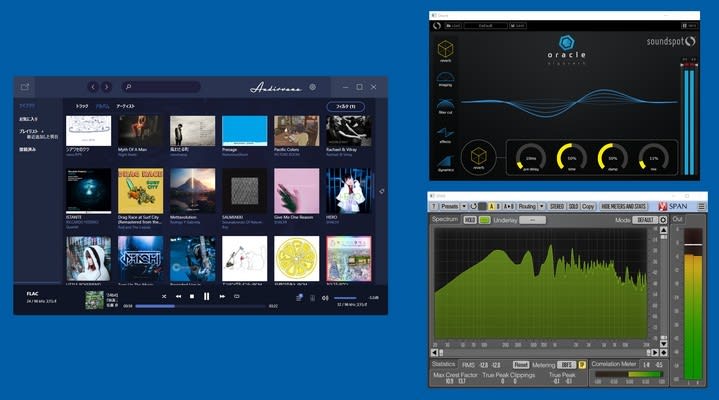
Audirvanaの音質評価
一言で言えば、表現力豊かな音、絵画で示せば、色彩豊かな描画。また、柔らかさを感じる音となっている。比較して、TuneBrowserはスッキリとした聞き慣れた音となる。
他のハイレゾ音源プレイヤーと違う点は、再生音にまとわりつくモヤッとした付属音が無いことだ。
機能として感じたのは、
ハイレゾ音源によっては、ピークでクリッピングして音が歪む音源があるが、Audirvanaで再生すると歪が消えている。
Audirvanaは歪があると、歪波形を整形して歪音を無くしているようだ。ベースの"ブウーン"と録音された音も、"ブ"の部分が弱まり"ウーン"と聴こえる。
VSTプラグイン
Audirvanaを選んだもう一つの理由が、VSTプラグインが利用可能なこと。
VST(Virtual Studio Technology)プラグインとは、楽曲制作システム(DAW)にエフィクターやアナライザーを付加できる機能だ。
自分が持つシステムに不足する機能を追加できる。(例えば、レコードのスクラッチ音(ノイズ音)を付加したいとか、真空管アンプの音にしたいとか )
Audirvanaは4個のVSTプラグインが可能だ。
Audirvanaの設定方法
DACデバイスの設定
Audirvanaソフトの右下にある四角いスピーカーマークをクリックすると、DACデバイスの選択画面が表示される。高音質を狙うなら"ASIO"だ。Windowsの音声処理をパスして、Audirvanaの出力信号が直にDACに送られる。ただし、Audirvanaソフトを立ち上げていると、YouTube等の音声が聞こえない。
DAC端末でハイレゾ音楽を再生した後に、YouTube等の動画サイトで、音声が聞こえない、動画が止まり再生されない場合の対処法
VST3プラグインソフトのパソコンへのインストール
Windowsソフトの仕様によって、インストール先とプラグインソフトの拡張子が決まっている。
64ビットのWindows10では、
インストール先: C:\Program Files\Common Files\VST3 (Common Filesフォルダーの中に、VST3フォルダーを作成する。)
プラグインソフトの拡張子:VST3 (VST3のみが必要で、他の拡張子のプラグインソフトは不要)
VST3プラグインソフトの設定
Audirvanaソフトの右下にある四角いスピーカーマークをクリックすると、DACデバイスの選択画面が表示されるので、デバイス名の右にある右方向のマーク">"をクリック。
設定画面が表示されるので、中段の信号処理/VST3プラグインにて、利用するVSTプラグインソフトを選択する。
プラグインは#1~#4の4ヶ所あり、#1から#4まで直列に順番で処理されるようだ。スペアナのようなモニタ機能ソフトは、最後の#4のプラグインを利用する。
下段の"リアルタイム調節"をONにすると、プラグインソフトが表示される。
なお、高音質を保つには、VST3プラグインやボリュームコントロール等の付属機能を外すのが良い。














